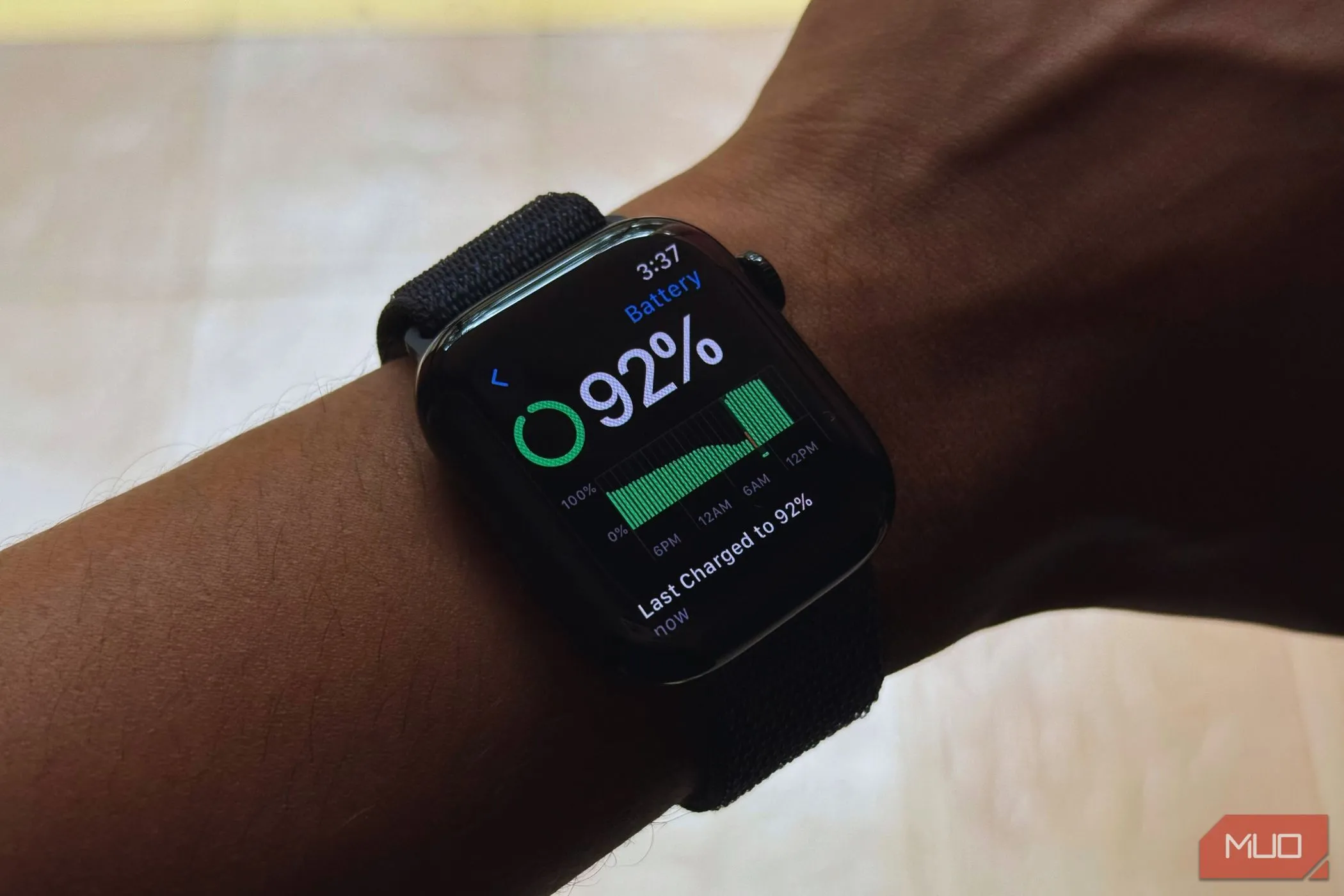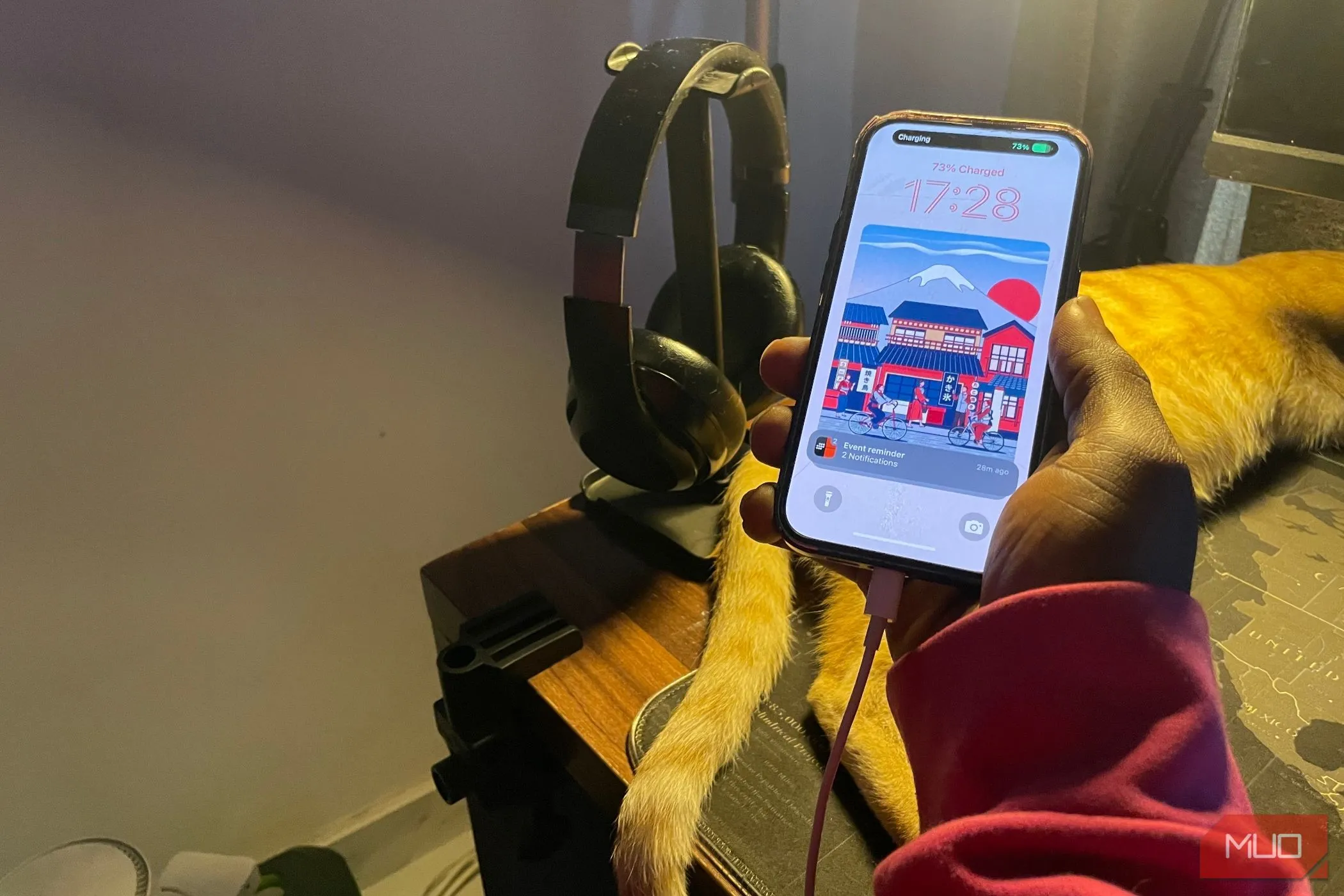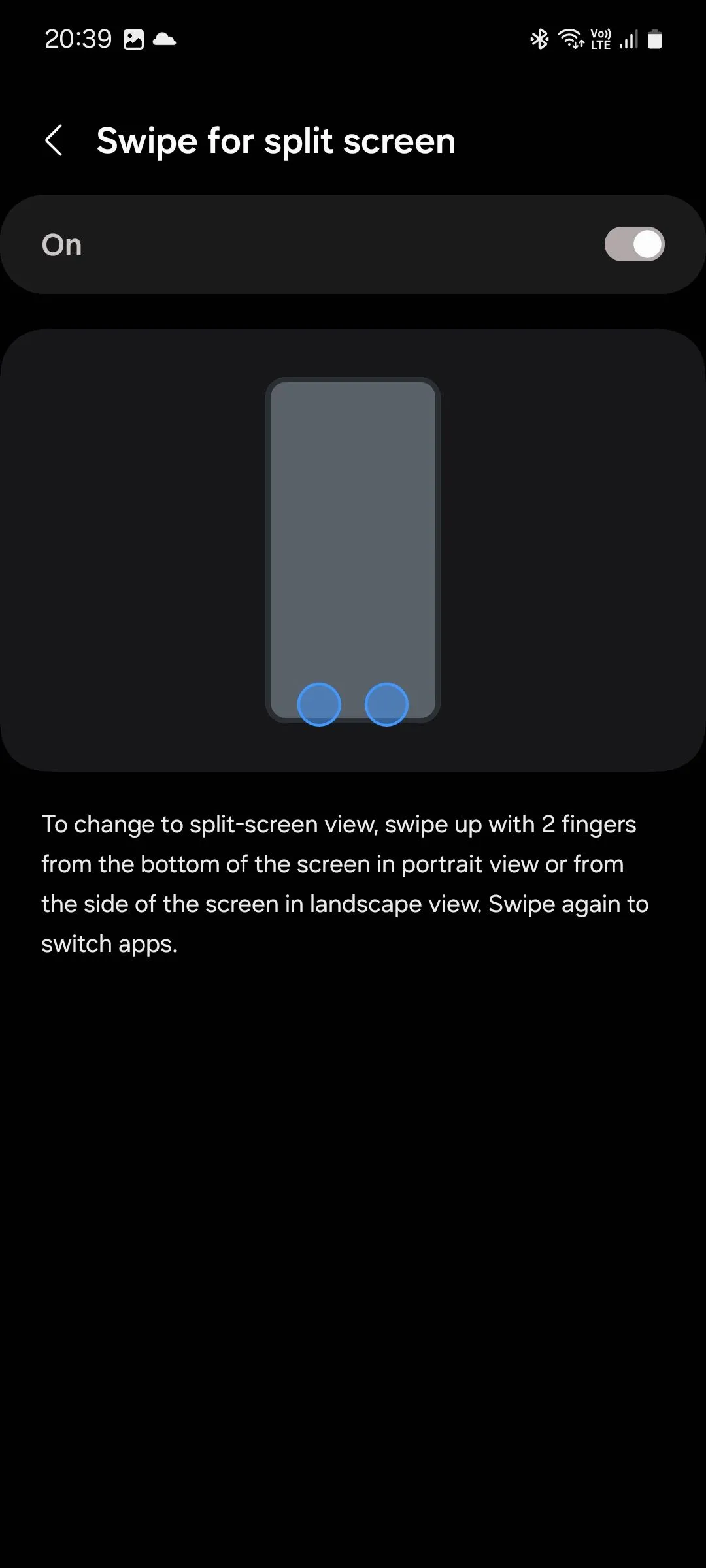Ảnh chụp màn hình, dù hữu ích, nhưng quá nhiều có thể làm đầy bộ sưu tập, chiếm dụng không gian lưu trữ quý giá, và thậm chí tiềm ẩn rủi ro bảo mật nếu bạn vô tình chụp lại dữ liệu nhạy cảm. Trên các thiết bị Samsung, bạn có thể dễ dàng quản lý và xóa bỏ những ảnh chụp màn hình không mong muốn để giữ cho điện thoại luôn gọn gàng và tối ưu hiệu suất.
Tự Động Xóa Ảnh Chụp Màn Hình Sau Khi Chia Sẻ Trên Samsung
Thông thường, chúng ta thường chụp ảnh màn hình với mục đích sử dụng một lần, chẳng hạn để chia sẻ thông tin nhanh với người khác, mà không có ý định lưu giữ chúng vĩnh viễn. Tuy nhiên, những ảnh chụp này thường bị bỏ quên và dần chất đống trong thư viện ảnh. Điều này không chỉ gây lãng phí dung lượng lưu trữ của điện thoại mà còn tạo ra sự lộn xộn không cần thiết, khiến việc tìm kiếm những bức ảnh quan trọng trở nên khó khăn hơn.
May mắn thay, bạn có thể thiết lập điện thoại Samsung của mình tự động xóa ảnh chụp màn hình ngay sau khi chia sẻ từ thanh công cụ. Để kích hoạt tính năng tiện lợi này, bạn hãy thực hiện theo các bước sau:
- Truy cập Cài đặt (Settings).
- Chọn Tính năng nâng cao (Advanced features).
- Tìm và chọn mục Ảnh chụp màn hình và quay màn hình (Screenshots and screen recordings).
- Tại đây, bạn chỉ cần bật công tắc cho tùy chọn Xóa sau khi chia sẻ (Delete after sharing).
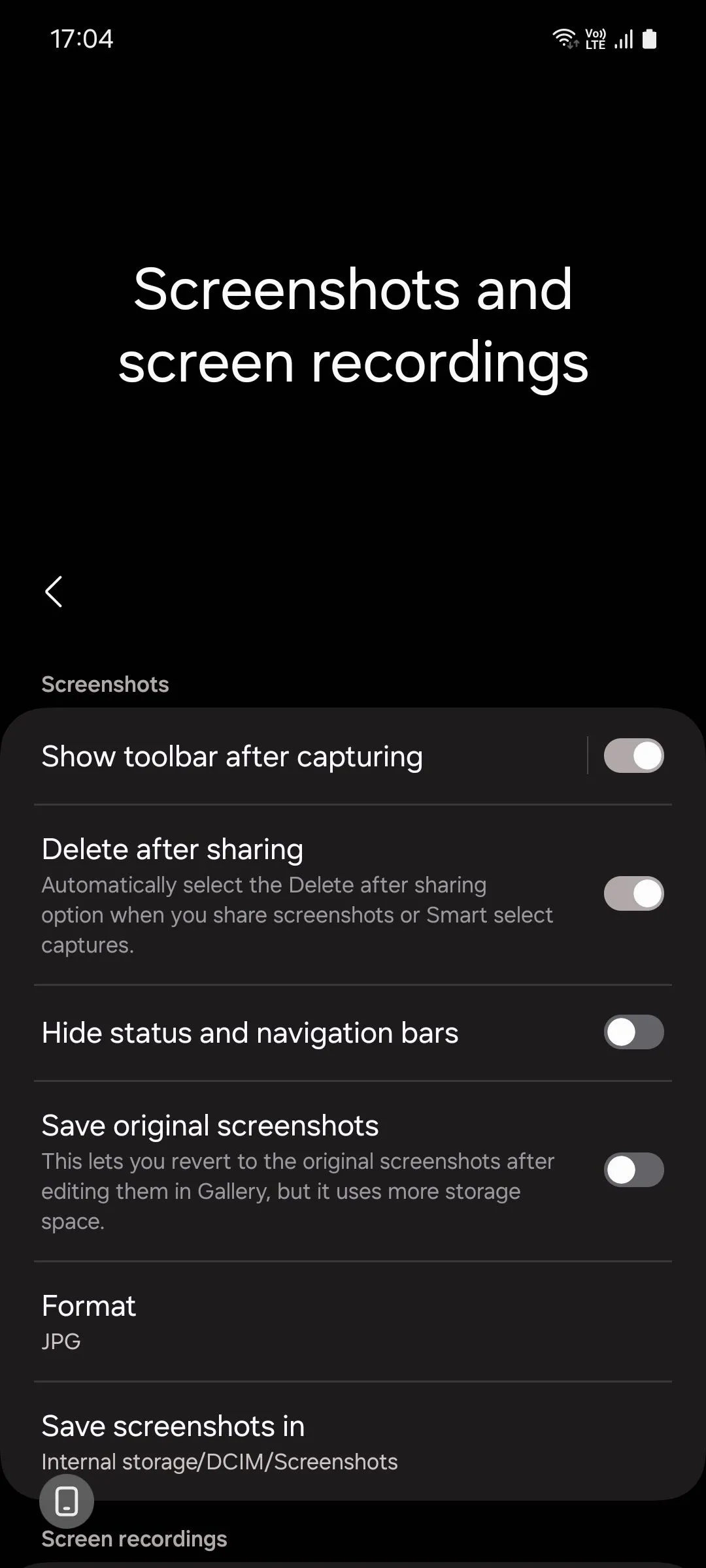 Menu cài đặt ảnh chụp màn hình trên Samsung One UI 6.1 hiển thị tùy chọn "Xóa sau khi chia sẻ"
Menu cài đặt ảnh chụp màn hình trên Samsung One UI 6.1 hiển thị tùy chọn "Xóa sau khi chia sẻ"
Sau khi hoàn tất cài đặt, hãy thử chụp một ảnh màn hình và đảm bảo bạn nhấn vào biểu tượng Chia sẻ (Share) trên thanh công cụ ngay lập tức. Ảnh chụp sẽ được gửi đi và tự động xóa khỏi thiết bị của bạn.
Thêm Nút Xóa Ảnh Trực Tiếp Vào Thanh Công Cụ Chụp Màn Hình
Để tăng cường khả năng quản lý tức thì, bạn cũng có thể thêm một nút xóa riêng biệt vào thanh công cụ chụp màn hình. Tính năng này cho phép bạn xóa ngay lập tức những ảnh chụp bị lỗi hoặc không mong muốn mà không cần phải truy cập vào thư viện ảnh. Để thực hiện điều này, bạn sẽ cần đến module Nice Shot từ ứng dụng tùy biến Good Lock của Samsung. Nếu chưa có, bạn có thể tải Good Lock từ Galaxy Store.
Tải xuống: Good Lock (Miễn phí)
Sau khi tải và cài đặt Good Lock, hãy mở ứng dụng, điều hướng đến tab Life up, và tiến hành cài đặt module Nice Shot. Bên trong module Nice Shot, bạn chỉ cần bật công tắc cho tùy chọn Thêm nút xóa (Add delete button).
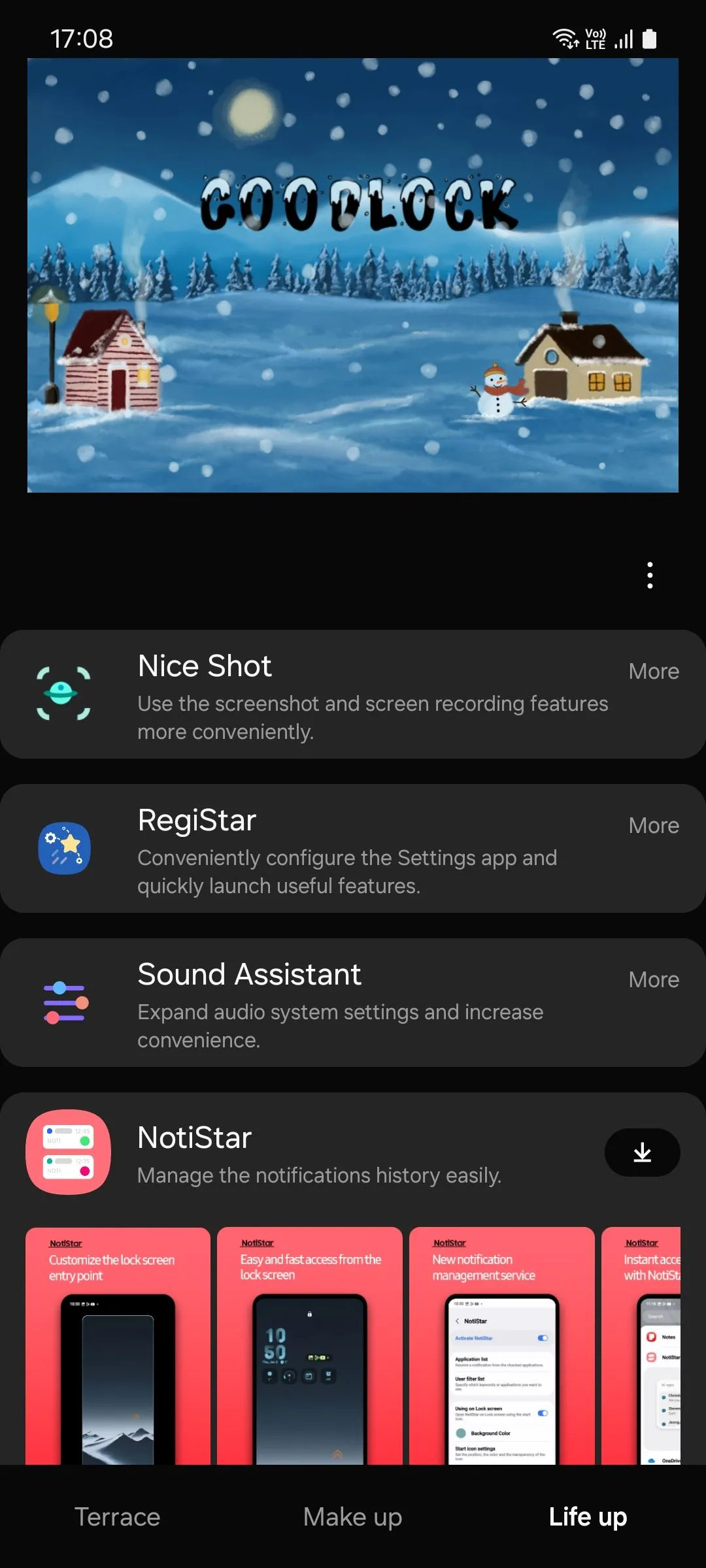 Giao diện ứng dụng Good Lock của Samsung hiển thị danh sách các module, bao gồm Nice Shot
Giao diện ứng dụng Good Lock của Samsung hiển thị danh sách các module, bao gồm Nice Shot
Bây giờ, hãy thử chụp một ảnh màn hình; một biểu tượng thùng rác mới sẽ xuất hiện trên thanh công cụ. Chỉ cần chạm vào biểu tượng đó, ảnh chụp màn hình sẽ được xóa ngay lập tức mà không có bất kỳ cửa sổ xác nhận phiền phức nào.
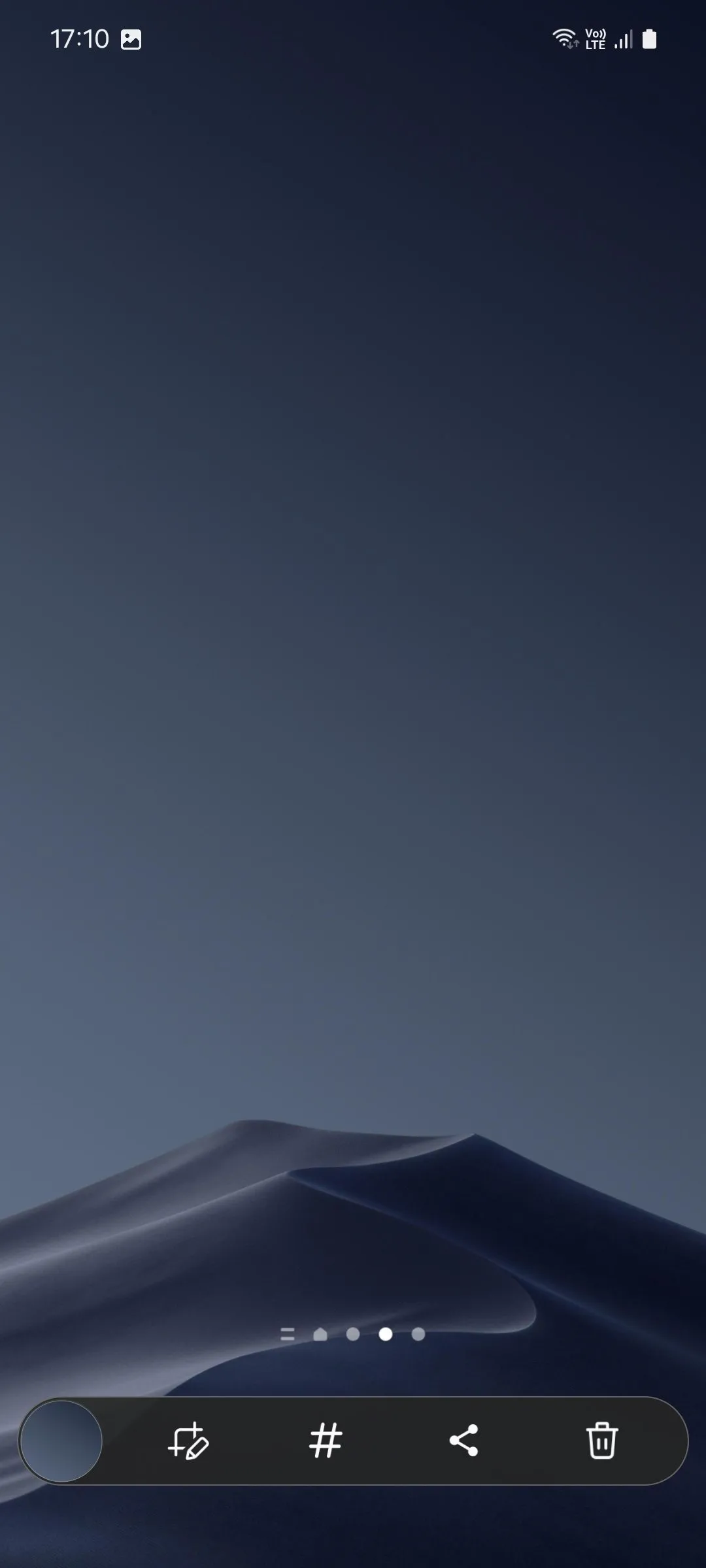 Thanh công cụ chụp màn hình trên điện thoại Samsung hiển thị biểu tượng thùng rác mới để xóa ảnh ngay lập tức
Thanh công cụ chụp màn hình trên điện thoại Samsung hiển thị biểu tượng thùng rác mới để xóa ảnh ngay lập tức
Lưu ý, nếu thanh công cụ biến mất trước khi bạn kịp nhấn vào biểu tượng thùng rác, bạn sẽ phải xóa ảnh chụp màn hình từ thư viện hoặc bảng thông báo, lúc này sẽ có yêu cầu xác nhận, làm chậm quá trình hơn một chút.
Nếu thư viện ảnh của bạn cũng đang đầy ắp những ảnh chụp màn hình mà bạn quên xóa, việc xóa chúng từng cái một có thể rất tốn thời gian. Hy vọng những mẹo đơn giản nhưng cực kỳ hữu ích này sẽ giúp bạn nhanh chóng “dọn dẹp” và quản lý ảnh chụp màn hình trên điện thoại Samsung một cách hiệu quả nhất. Hãy thử ngay các mẹo này và chia sẻ trải nghiệm của bạn dưới phần bình luận!